2021 मैकबुक प्रो लाइनअप की रिलीज के साथ, हमारे पास मैक पर अब तक का सबसे उन्नत (और प्रभावशाली) डिस्प्ले है। बेशक इसके उच्च रिज़ॉल्यूशन डिस्प्ले और प्रो डिस्प्ले XDR के साथ iMac 5K है, लेकिन ये अपने बेस कॉन्फ़िगरेशन में इनमें से किसी भी मैकबुक की तुलना में बहुत अधिक महंगे हैं।
अंतर्वस्तु
- संबंधित पढ़ना
- ताज़ा दर बदलें
- स्क्रीन रिज़ॉल्यूशन बदलें
- ट्रू टोन सक्षम करें
- नाइट शिफ्ट सेट करें
-
डिस्प्ले प्रीसेट के बीच स्विच करें
- संबंधित पोस्ट:
संबंधित पढ़ना
- 2021 मैकबुक प्रो बनाम 2020 मैकबुक प्रो: आपको कौन सा खरीदना चाहिए?
- 2021 14-इंच मॉडल के लिए बेस्ट मैकबुक प्रो एक्सेसरीज
- 2021 मैकबुक प्रो रिव्यू राउंडअप: Apple अपने यूजर्स की सुन रहा है
- मैकबुक प्रो का नॉच कोई बड़ी बात नहीं है
- मैकबुक प्रो पर नॉच छिपाने के लिए सर्वश्रेष्ठ ऐप्स
इन फैंसी नए डिस्प्ले के साथ, जब आप अपना मैकबुक प्रो प्राप्त करते हैं तो कॉन्फ़िगर करने के लिए पहले से कहीं अधिक विकल्प होते हैं। आज, हम आपके लिए अपने मैकबुक प्रो का अधिकतम लाभ उठाने के लिए अनुकूलित करने के लिए पांच अलग-अलग तरीकों पर एक नज़र डाल रहे हैं।
ताज़ा दर बदलें
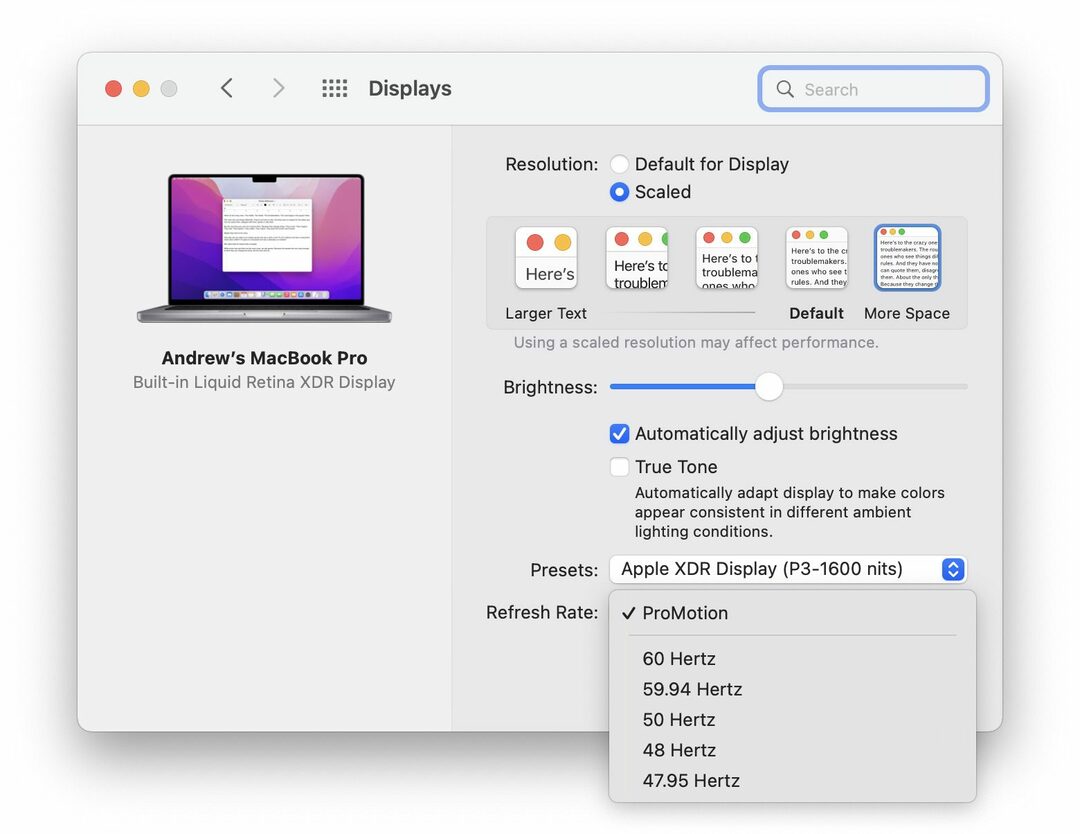
2021 मैकबुक प्रो मॉडल बहुत सारे "फर्स्ट" की पेशकश करते हैं, और हम सभी नए एम 1 प्रो और एम 1 मैक्स प्रोसेसर के बारे में बात नहीं कर रहे हैं। मैक पर पहली बार, हमारे पास तेज़ ताज़ा दर है, अधिकतम 120Hz। यह आप करेंगे आईपैड प्रो मॉडल के साथ आईफोन 13 प्रो और प्रो मैक्स जैसे अन्य उपकरणों पर खोजें पदोन्नति।
यदि 120Hz आपकी चाय का प्याला नहीं है, तो Apple आपके लिए ताज़ा दर को मैन्युअल रूप से बदलना संभव बनाता है:
- दबाएं सेब आइकन मेनू बार के ऊपर बाईं ओर।
- चुनते हैं सिस्टम प्रेफरेंसेज.
- क्लिक प्रदर्शित करता है.
- के आगे ड्रॉप-डाउन मेनू पर क्लिक करें ताज़ा करने की दर.
- उस ताज़ा दर का चयन करें जिसका आप उपयोग करना चाहते हैं।
एक अनुस्मारक के रूप में, या यदि आप जागरूक नहीं थे, तो ProMotion आपके डिस्प्ले पर ताज़ा दर को स्वचालित रूप से समायोजित करता है। ऐसा करने से, यह बेहतर बैटरी जीवन प्रदान करना चाहिए क्योंकि किताब पढ़ते समय आपको 120Hz की आवश्यकता नहीं होती है, लेकिन ट्विटर या रेडिट ब्राउज़ करते समय चिकनी स्क्रॉल करना चाहते हैं।
स्क्रीन रिज़ॉल्यूशन बदलें
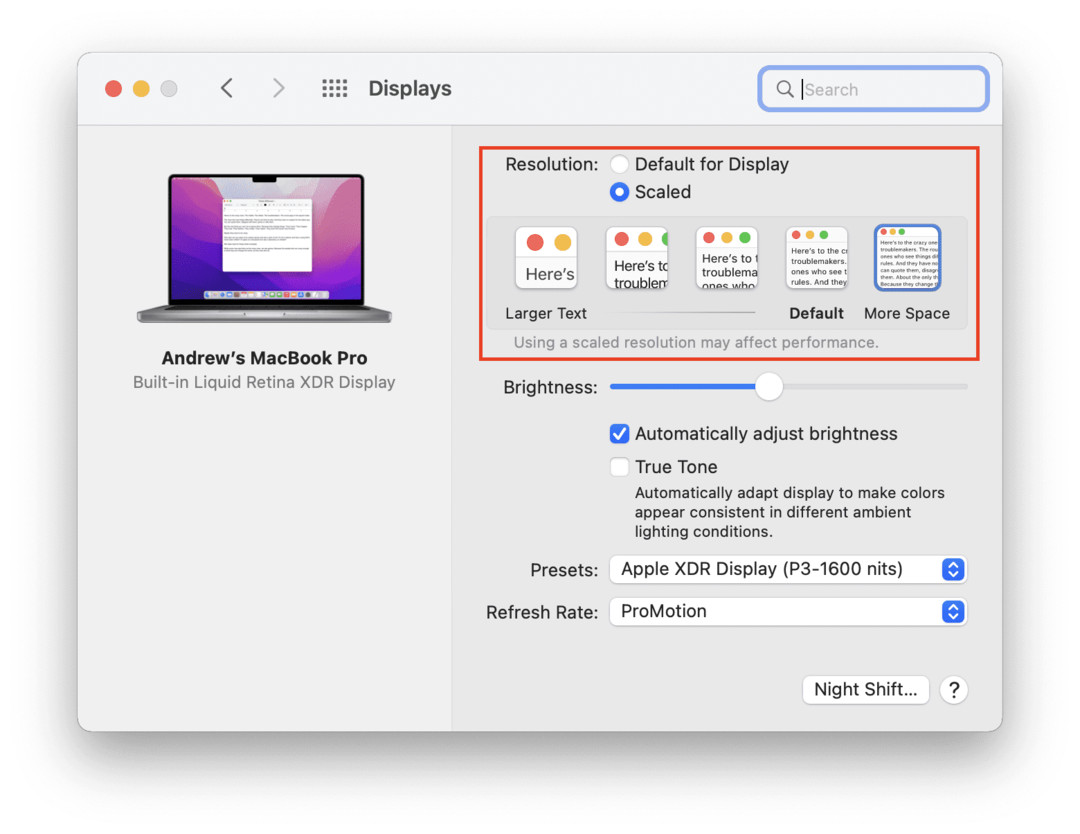
Apple ने हमेशा आपके लिए अपने मैकबुक मॉडल पर स्क्रीन रिज़ॉल्यूशन को समायोजित करने के तरीके शामिल किए हैं। हालांकि, "फर्स्ट" के एक अन्य मामले में, ये 2021 मॉडल 250 पीपीआई के साथ 3456 x 2234 का रिज़ॉल्यूशन प्रदान करते हैं। यह मैकबुक मॉडल की पिछली पीढ़ी पर पाए गए 220 पीपीआई से वृद्धि का प्रतीक है।
डिफ़ॉल्ट रूप से, मैकबुक प्रो सही 2x रेटिना स्केलिंग के साथ जहाजों, 1792 x 1120 पर प्रतिपादन करता है। लेकिन अगर आप थोड़ा और स्क्रीन रियल एस्टेट चाहते हैं, या थोड़ा ज़ूम इन करना चाहते हैं, तो आप रिज़ॉल्यूशन को मैन्युअल रूप से बदल सकते हैं।
- दबाएं सेब आइकन मेनू बार के ऊपर बाईं ओर।
- चुनते हैं सिस्टम प्रेफरेंसेज.
- क्लिक प्रदर्शित करता है.
- के पास संकल्प, चुनते हैं परतदार.
- दिए गए विकल्पों में से किसी एक को चुनें।
- प्रत्येक बॉक्स के भीतर एक पूर्वावलोकन है जो यह संकेत देता है कि क्या उम्मीद की जाए। आप हर एक का चयन तब तक कर सकते हैं जब तक आपको कोई विकल्प न मिल जाए जो काम करता हो।
ट्रू टोन सक्षम करें
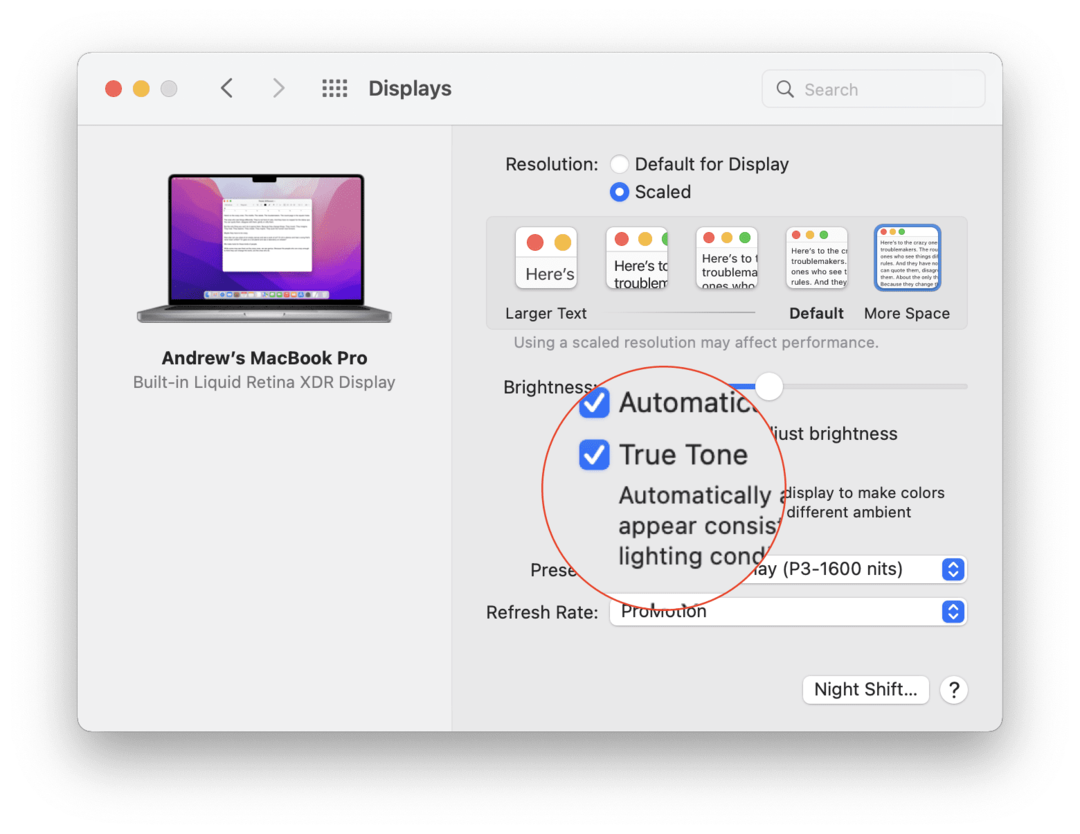
ट्रू टोन डिस्प्ले को सबसे पहले Apple के लाइनअप में 9.7-इंच iPad Pro के साथ पेश किया गया था। लेकिन तब से इसे iPhones और नए iPad Pros में पेश किया गया है। 2018 मैकबुक प्रो की रिलीज के साथ, ट्रू टोन मैक पर आ गया और यह अभी भी इन नए लैपटॉप के साथ उपलब्ध है।
अनिवार्य रूप से, ट्रू टोन अधिक समान अनुभव प्रदान करने में सहायता के लिए आपके डिस्प्ले के तापमान को बदलता है। यह आपके आस-पास का विश्लेषण करने के लिए सेंसर का उपयोग करके और आपकी आंखों पर चीजों को आसान बनाने के लिए आपके प्रदर्शन को समायोजित करने के लिए किया जाता है।
- दबाएं सेब आइकन मेनू बार के ऊपर बाईं ओर।
- चुनते हैं सिस्टम प्रेफरेंसेज.
- क्लिक प्रदर्शित करता है.
- के बगल में स्थित चेकबॉक्स पर क्लिक करें ट्रू टोन.
नाइट शिफ्ट सेट करें
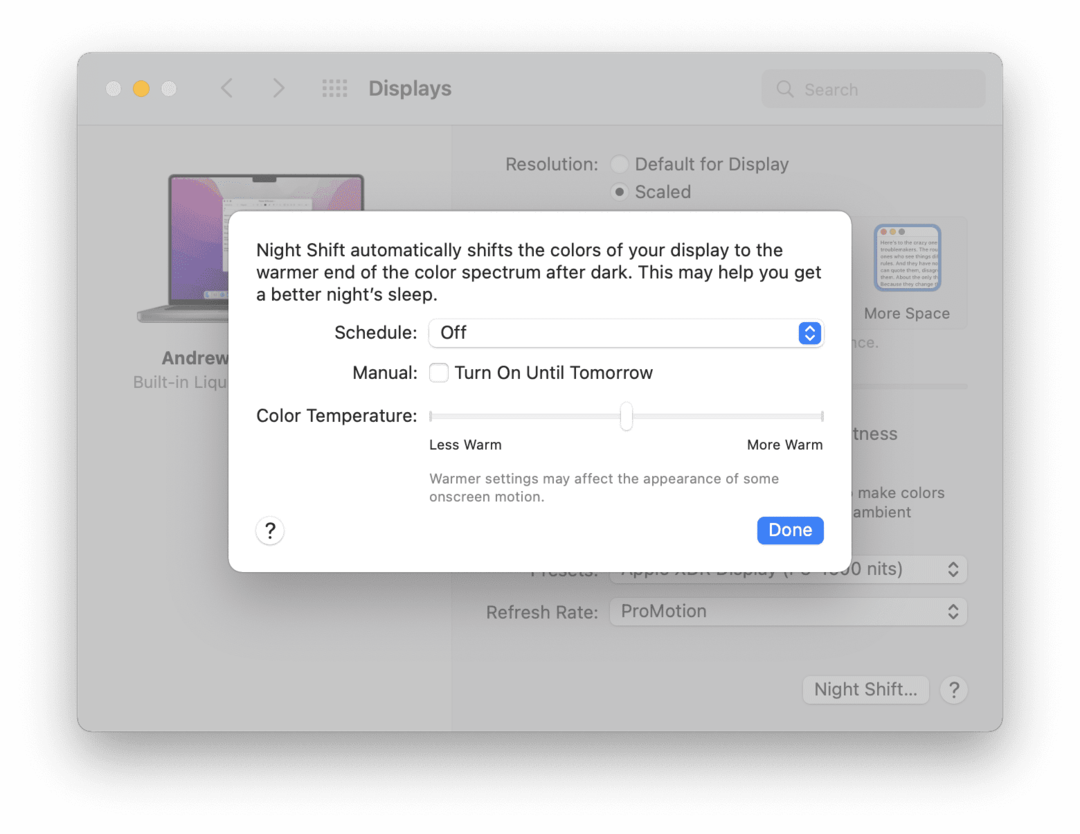
मैक में निर्मित एक अन्य विशेषता नाइट शिफ्ट है। सक्षम होने पर, नाइट शिफ्ट स्वचालित रूप से आपके डिस्प्ले के रंगों को स्पेक्ट्रम के गर्म सिरे पर बदल देती है। जैसा कि नाम से पता चलता है, यह आंखों के तनाव को कम करने और आपके लिए सोना आसान बनाने के प्रयास में सूरज डूबने के बाद सक्षम होता है।
- दबाएं सेब आइकन मेनू बार के ऊपर बाईं ओर।
- चुनते हैं सिस्टम प्रेफरेंसेज.
- क्लिक प्रदर्शित करता है.
- निचले दाएं कोने में, क्लिक करें रात की पाली…बटन।
- क्लिक अनुसूची और निम्न में से एक का चयन करें:
- बंद
- रीति
- सूर्यास्त से सूर्योदय
- यदि आप नाइट शिफ्ट को मैन्युअल रूप से सक्षम करना चाहते हैं, तो आगे के चेक बॉक्स पर क्लिक करें हाथ से किया हुआ.
- कलर टेम्परेचर के आगे स्लाइडर को तब तक एडजस्ट करें जब तक कि आपकी आंखें सबसे ज्यादा आरामदायक न हो जाएं।
- दबाएं किया हुआ निचले दाएं कोने में बटन।
डिस्प्ले प्रीसेट के बीच स्विच करें
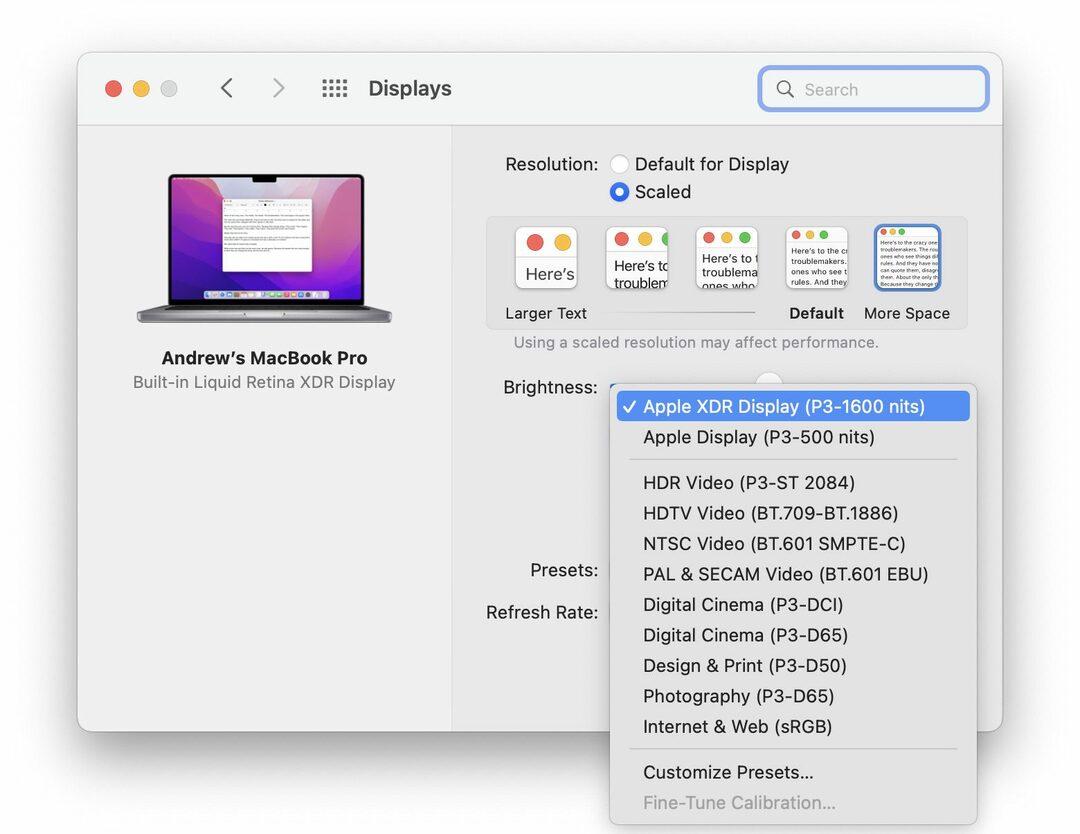
क्योंकि मैकबुक प्रो एक है पेशेवर कंप्यूटर, और लिक्विड रेटिना एक्सडीआर इतना अविश्वसनीय है, आप वास्तव में इसे एक संदर्भ मॉनिटर के रूप में उपयोग कर सकते हैं। उसके कारण, Apple ने विशिष्ट वर्कफ़्लोज़ के लिए अलग-अलग संदर्भ मोड लागू किए हैं। डिफ़ॉल्ट रूप से, आपका मैकबुक प्रो के साथ शिप करता है Apple XDR डिस्प्ले (P3-1600 निट्स) मोड सक्षम। लेकिन यहां बताया गया है कि आप डिफ़ॉल्ट कैसे बदल सकते हैं:
- दबाएं सेब आइकन मेनू बार के ऊपर बाईं ओर।
- चुनते हैं सिस्टम प्रेफरेंसेज.
- क्लिक प्रदर्शित करता है.
- के आगे ड्रॉप डाउन बॉक्स पर क्लिक करें प्रीसेट.
- दिए गए विकल्पों में से किसी एक को चुनें।
- Apple आपके लिए किसी प्रीसेट को अपनी पसंद के अनुसार अनुकूलित करना संभव बनाता है. का चयन करके रीति.
एंड्रयू अमेरिका के पूर्वी तट पर आधारित एक स्वतंत्र लेखक हैं।
उन्होंने पिछले कुछ वर्षों में विभिन्न साइटों के लिए लिखा है, जिनमें iMore, Android Central, Phandroid, और कुछ अन्य शामिल हैं। अब, वह अपने दिन एक एचवीएसी कंपनी के लिए काम करते हुए बिताते हैं, जबकि रात में एक स्वतंत्र लेखक के रूप में चांदनी करते हैं।